|
|
Erforderlicher Wissensstand: Basiswissen
Durch den Alarm des Frostweckers können Landwirt*innen im Obst- und Weinbau bei extremen Temperaturen schneller handeln. Die Planung schützender Maßnahmen wird durch Wetterprognosen erleichtert. Außerdem werden Verluste durch Temperatureinwirkung verringert.
Nachdem Sie den Frostwecker gebucht haben, können Sie mehrere Wetterstationen auswählen und nach Ihren Wünschen einrichten. Wird der von Ihnen festgelegte Temperaturschwellenwert über- oder unterschritten, werden Sie alarmiert. Sie können außerdem genaue Details der jeweiligen Stationen einsehen und sich Prognosen zu diesen anzeigen lassen.
Am Ende dieses Praxisbeispiels können Sie den Fruitweb-Frostwecker einrichten, genaue Wetterdaten Ihrer Stationen einsehen und diese für Ihre betriebliche Planung einsetzen.
Vorarbeit notwendig: Bereitstellen eines digitalen Endgeräts mit Internetverbindung
| Sie können den folgenden Link nutzen, um auf die Website von Fruitweb zu gelangen: https://app.fruitweb.info/ |
|
| Sie müssen ein Benutzerkonto erstellen, um die App nutzen zu können. |
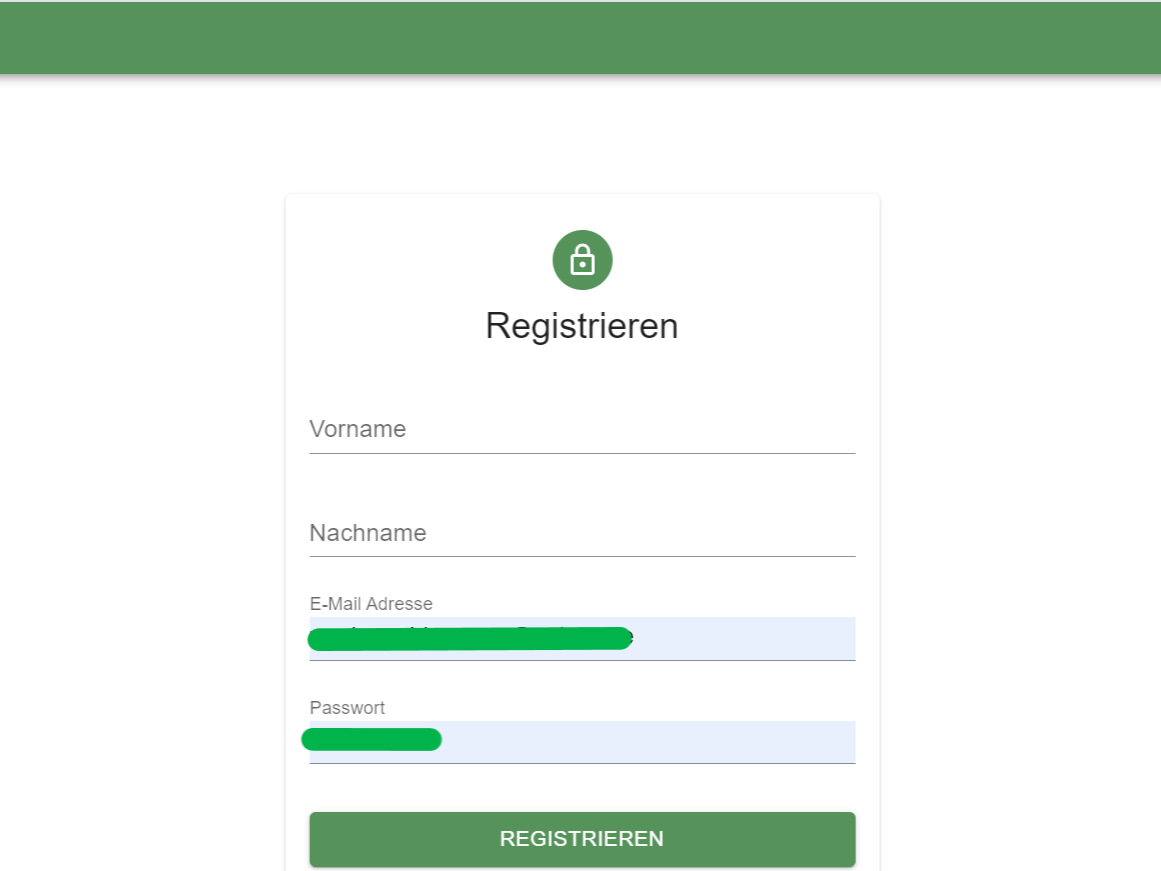
|
| Um den Frostwecker kostenpflichtig zu buchen, klicken Sie auf den Menüpunkt Frostwecker (linke Leiste). Geben Sie nun an, welche Dienste Sie buchen möchten. Anschließend müssen sie noch Ihre Daten angeben und können dann den Kauf abschließen (85€/Jahr). |
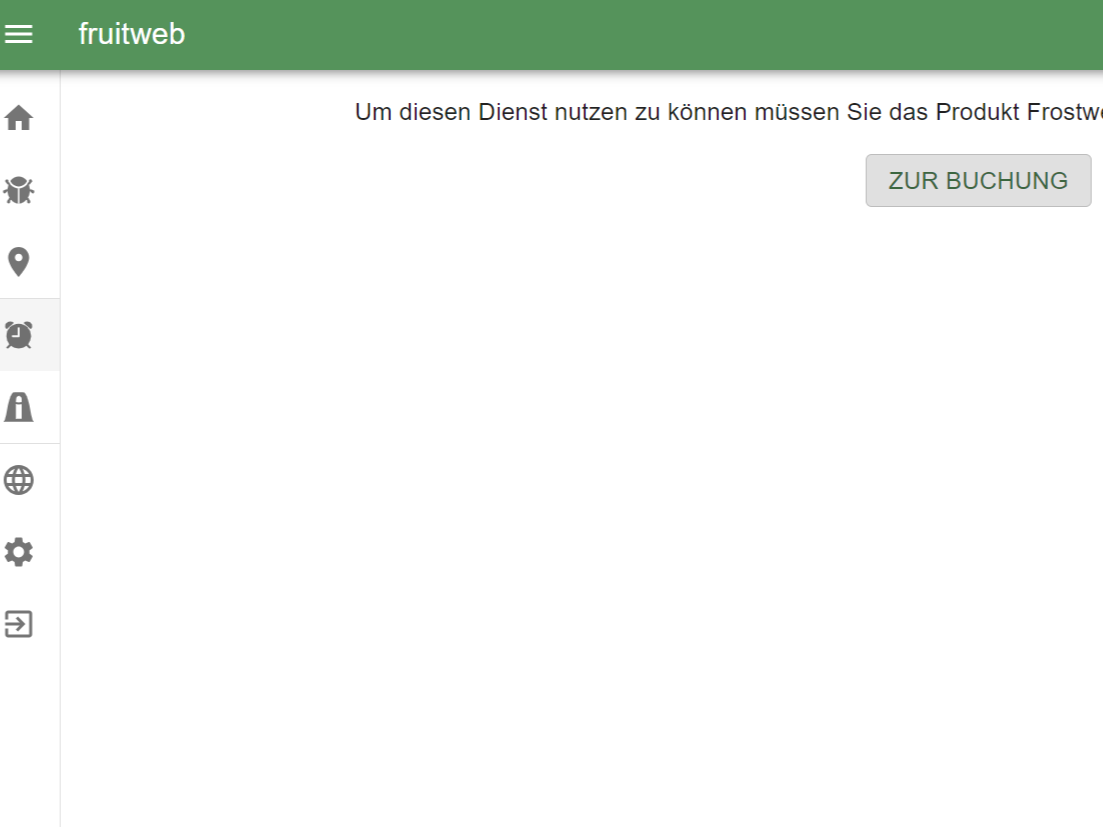
|
| Klicken Sie auf den Button ,,Station hinzufügen''. Wählen Sie auf der linken Seite Ihre Region aus. Ihnen werden nun alle Wetterstationen angezeigt, die in dieser Region zur Verfügung stehen. Wählen Sie die gewünschte Station aus. Auf der Rechten Seite können Sie zwischen verschiedenen Sensoren wählen und die Warnschwelle bestimmen. Entscheiden Sie sich, ob Sie eine Frost- oder eine Hitzewarnung erhalten möchten. Klicken Sie zum Schluss auf ,,speichern''. |
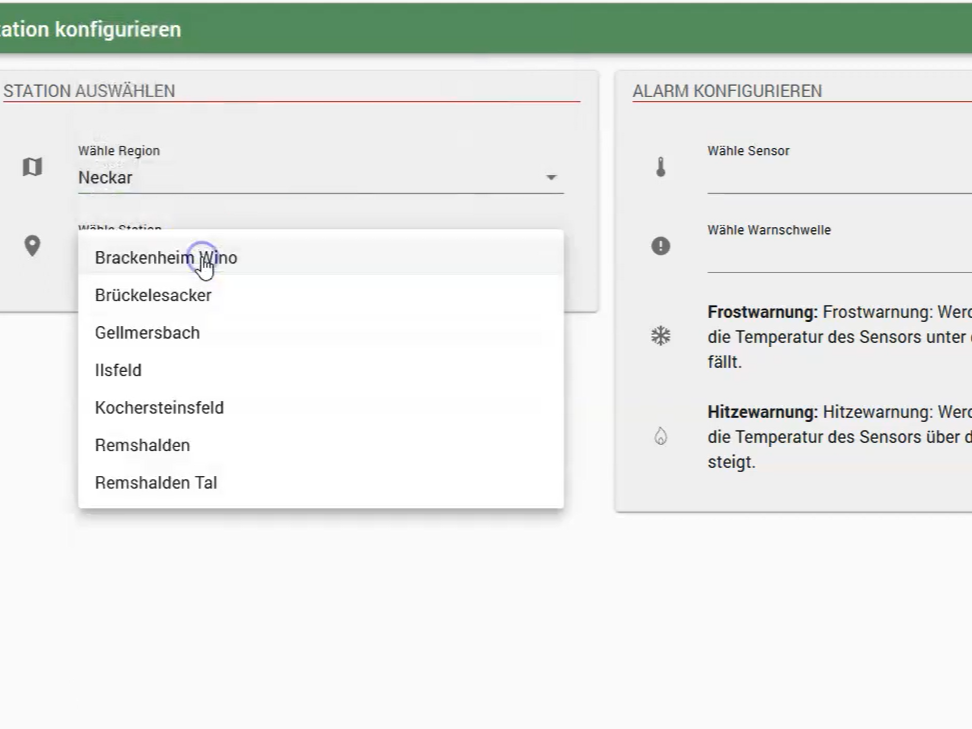
|
|
Nach dem Speichern gelangen Sie zur Übersicht. Dort können Sie noch einmal Ihre Eingaben überprüfen und weitere Stationen hinzufügen. Wenn Sie etwas an Ihren Einstellungen an einer Station ändern möchten, klicken Sie auf das Zahlenrad der jeweiligen Station (oben rechts).
|

|
| Um den Alarm des Frostweckers zu aktivieren, klicken Sie oben in der Übersicht auf ,,Konfigurieren''. Sie gelangen nun zur Frostwecker-Konfiguration. In dem Feld ,,Benachrichtigungen'' (links) müssen Sie den obersten Schieberegler nach rechts ziehen. Sie bekommen jetzt den Hinweis, dass noch kein Benachrichtigungsversuch konfiguriert ist. Wählen Sie dazu aus, wie Sie vom Frostwecker benachrichtigt werden wollen (rechts). Sie können auch mehrere Alarmwege auswählen. Klicken Sie zuletzt auf ,,speichern''. (Wählen Sie den Alarmweg SMS in Kombination mit der Telefonbenachrichtigung, erhalten Sie zunächst eine SMS. Diese beinhaltet einen Bestätigungslink. Wird dieser nicht innerhalb der nächsten drei Minuten bestätigt, wird der Telefonalarm ausgelöst. |
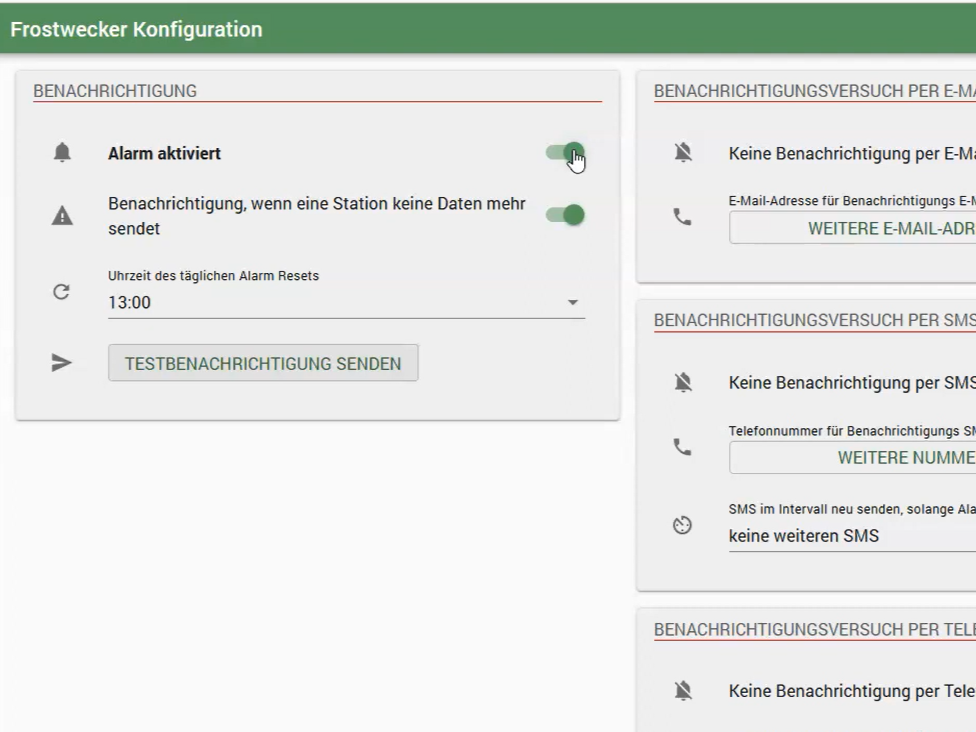
|
| Wenn ein Alarm ausgelöst wurde, wird Ihnen dies inkl. Uhrzeit in der Übersicht angezeigt. Dort können Sie auch bestätigen, dass Sie den Alarm gesehen haben, um die Alarmkette zu unterbrechen. |
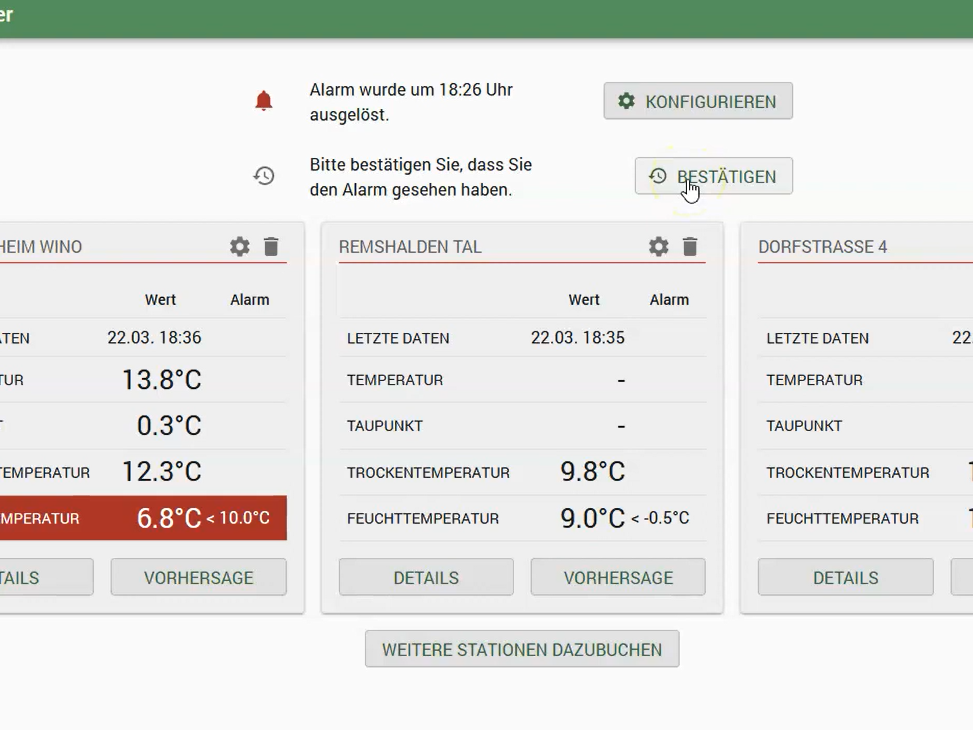
|
| Wenn Sie mehr Informationen einsehen möchten, klicken Sie auf ,,Details'' der jeweiligen Station. Dort können Sie die aktuellen Werte zur Temperatur (Feucht- und Trockentemperatur), Wind und Regen einsehen. Neben den aktuellen Werten finden Sie für die Temperatur auch die Minimum- und Maximumwerte der letzten 12h. Beim Wind wird der Mittelwert der letzten 30min angezeigt. Beim Regen können die Summen drei verschiedener Zeiträume eingesehen werden (30min, 24h, 3 Tage). |
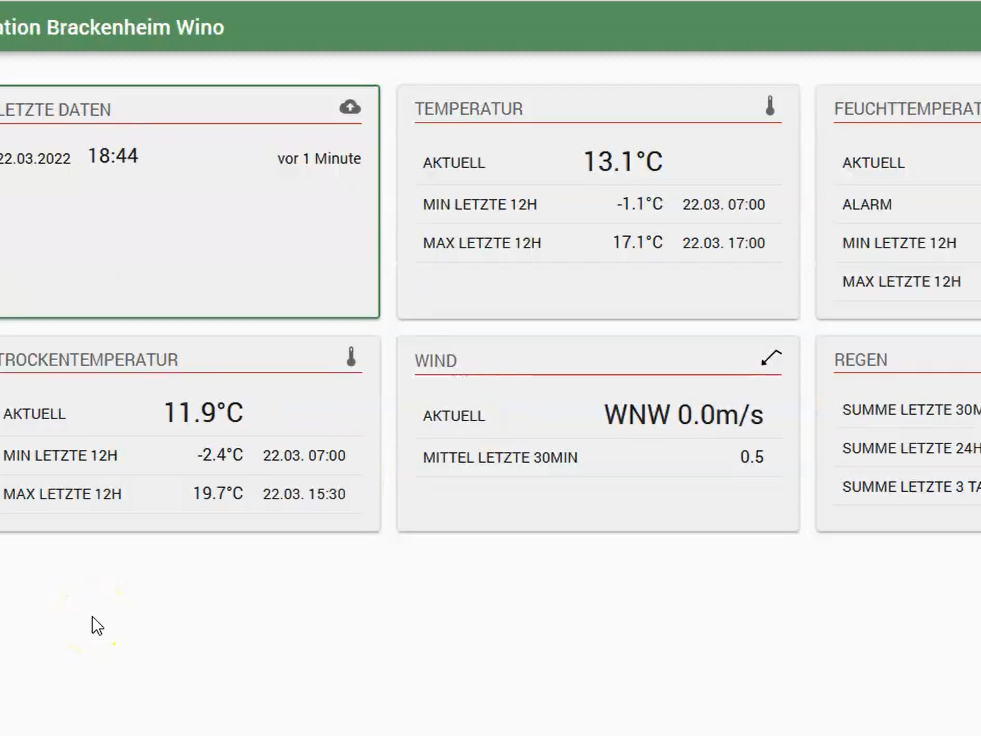
|
| Um zur graphischen Darstellung zu gelangen, klicken sie auf den ,,Vorhersage''-Button der jeweiligen Station. Ihnen wird dann eine Graphik zur Temperaturvorhersage angezeigt, die die Werte der Lufttemperatur, der Feuchttemperatur und des Taupunktes enthält. Links von dem blauen Balken sehen sie die gemessenen Werte, rechts davon die Werte der lokalen Wettervorhersage. Die untere Graphik zeigt eine Strahlungsnachtprognose, die vorhersagt, wie kalt es in der kommenden Nacht werden soll. |
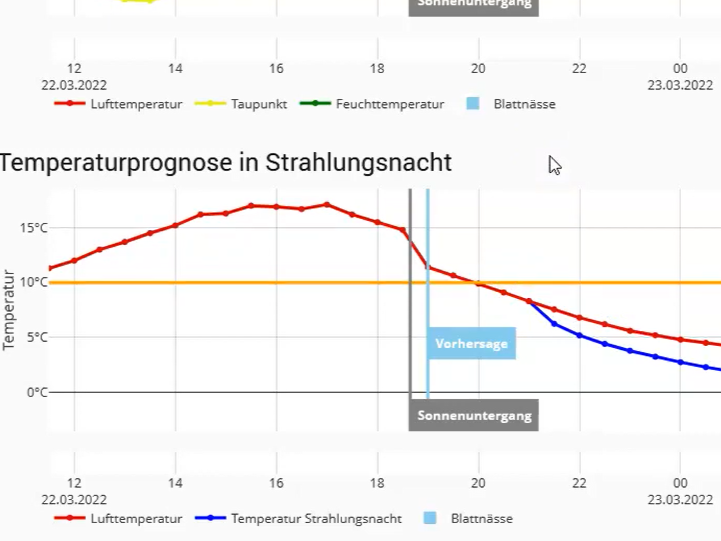
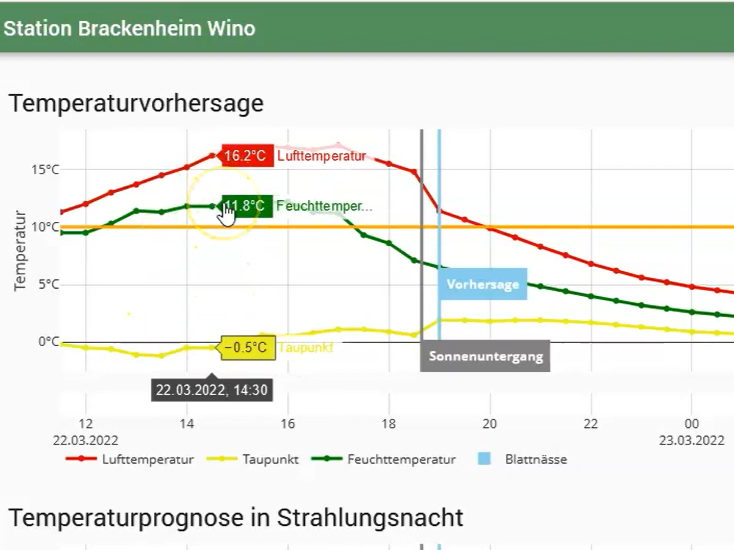
|
| Verbesserte Rechtssicherheit: |
kein Zusatznutzen |
| Entbürokratisierung: |
kein Zusatznutzen |
| Beitrag zur digitalen Transformation: |
🚜🚜 |
| Vereinfachtes Datenmanagement: |
kein Zusatznutzen |
| Einsparung Betriebsmittel: |
🚜 |
| Einsparung Arbeitszeit: |
🚜 |
| Bessere betriebliche Planungssicherheit: |
🚜🚜 |
| Mehrertrag/ höhere Leistung: |
🚜🚜 |
| Entscheidungsunterstützung: |
🚜🚜🚜 |
| Steigerung Ressourceneffizienz: |
🚜 |
| Geringere Bodenverdichtung: |
kein Zusatznutzen |
| Steigerung Biodiversität: |
kein Zusatznutzen |
| Emissionsminderung: |
kein Zusatznutzen |
| Verbesserung des Tierwohls: |
kein Zusatznutzen |
| Erhöhung Attraktivität des Arbeitsplatzes: |
kein Zusatznutzen |
| Arbeitserleichterung: |
🚜🚜 |
| Beitrag zur Entwicklung des ländlichen Raumes: |
kein Zusatznutzen |
| Verbesserung Arbeitssicherheit: |
kein Zusatznutzen |
| Verbessertes Image: |
kein Zusatznutzen |
Produktionsbereich:
Produktionsrichtung:
Arbeitsbereich:
Einsatzhäufigkeit:
Anschaffungskosten (Richtwerte):
Testumgebung:
Laufende Kosten:
|

|
Projekt: Experimentierfeld Südwest |
|
Institution: Dienstleistungszentrum Ländlicher Raum Rheinpfalz |
Institut: Kompetenzzentrum Gartenbau |
|
Autoren: Marie Eßer, Christine Schmitz, Lars Zimmermann |
Kontakt: |